Kuidas parandada DPC valvekoera rikkumise viga Windows 10
Windows / / August 05, 2021
Oletame, et teete mõne olulise tööga oma Windows 10 arvutis. Korraga saab see sinise ekraani ja kuvab vea kontrollimise vea. Leiate, et teie süsteem peab taaskäivitama. Pärast taaskäivitamist läksid kõik teie salvestamata andmed kaduma. See on vaikne pettumus, kui te pole oma olulist tööd salvestanud. See Sinise ekraani viga mõnikord juhtub edasilükkunud protseduuri kõne (DPC) valvekoera rikkumise viga.
Windows 10-s võib edasilükkunud menetluskõne (DPC) valvekoera rikkumise tõrke ilmnemisel olla palju põhjuseid. See võib ilmneda tarkvara värskendamise probleemi või mõne toetamata faili tõttu. Windows 10-s võib edasilükkunud protseduuri kõne (DPC) valvekoera rikkumise viga näidata mitmel põhjusel. Mõned olulised probleemid, mida saate lahendada, on:
- Vananenud või kahjustatud draiverid
- Riistvara ühilduvus operatsioonitarkvaraga
- Tarkvarakonflikt
- Aegunud püsivara
- Rikutud süsteemifailid
Sisukord
- 1 Mis on edasilükatud protseduuri kõne (DPC) valvekoera rikkumise viga:
-
2 Edastatud protseduuri kõne (DPC) valvekoera rikkumise vea parandamine:
- 2.1 Kontrolleri draiveri muutmine:
- 2.2 Tehke ketta kontroll:
- 2.3 Kasutage täpsemat parandustööriista:
- 2.4 Draiverite värskendamine:
- 2.5 Jooksusündmuste vaataja:
- 2.6 Ühilduvuse kontrollimine:
Mis on edasilükatud protseduuri kõne (DPC) valvekoera rikkumise viga:
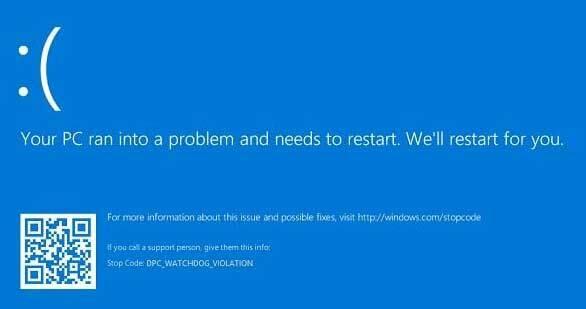
Edasilükatud protseduuri kõne (DPC) valvekoera rikkumise viga on üldine BSOD ja see ilmneb siis, kui vea kontrollija viib ooteni rohkem kui fikseeritud ooteaeg. Kui vea kontrollija ei leidnud ja reageeris eelnevalt määratud ajalõpu ajal, siis see viga ilmneb. Kui teil on sama probleem, siis ärge muretsege; te ei ole üksi, kes seda teemat tabab. Erinevad Windows 10 kasutajad teatasid, et nad saavad sinise ekraani koos vea kontrollija veakoodiga. Selle tõrke tõttu võite süsteemi taaskäivitamisel kaotada kõik oma salvestamata andmed süsteemis.
Veapildi kontrollija jälgib tavaliselt kõiki teie Windowsi programme ja arvuti jõudlust. Edasilükatud protseduurikõne võib võtta kaua aega või teie süsteem sai löögi mis tahes nõutud tasemel. Selle protsessi käigus saate DPC valvekoera rikkumise vea.
Edastatud protseduuri kõne (DPC) valvekoera rikkumise vea parandamine:
Kuna teie arvutis võib DPC Watchdogi rikkumise tõrke ilmnemisel olla palju põhjuseid, võite järgida ühte järgmistest protseduuridest:
Kontrolleri draiveri muutmine:
Kontrolleri draiveri muutmine võib olla sellise vea peamine lahendus. Selle probleemi lahendamiseks võite järgida neid lihtsaid samme:
- Vajutage nuppu Windows + X ja otsige seadmehaldurit
- Klõpsake nupul „Seadmehaldur”, kust leiate nupu „IDE ATA / ATAPI kontroller”.
- Vajutage seda nuppu kaks korda, mis näitab teie süsteemi standardset kontrollerit
- Paremklõpsake kontrolleri nimel.
- Klõpsake atribuutidel.
- Kontrollige draiveri üksikasju ja veenduge, et olete valinud õige kontrolleri.
- Samuti ärge minge vahekaardile „Juht”.
- Siit leiate nupu Uuenda draiverit
- Vajutage nuppu Uuenda draiverit.
- Ärge minge automaatselt otsingu juurde, jätkake ja klõpsake käsku „Sirvi minu arvutit draiveritarkvara leidmiseks”.
- Siin allosas leiate oma süsteemi sirvimise asemel teise võimaluse.
- Vajutage kursorit jaotisele „Lubage mul valida arvutis saadaolevate draiverite loendist”.
- See näitab teile draiveri nime „Standard SATA AHCI Controller”
- Vajutage nuppu 'Järgmine' ja taaskäivitage süsteem.
- Kui teil on endiselt sama probleem, võite sama protseduuri järgida rohkem kui üks kord.
Tehke ketta kontroll:
See võib olla kettaprobleem, kui teil on DPC valvekoera rikkumise tõrge. Oma kettal olevaid vigu saate kontrollida järgides neid lihtsaid samme:
- Käivitage administraatorina käsuviip. Vajutage käsku Windows + R, mis avab käivitusdialoogi. Sisestage jutumärkideta cmd ja vajutage Ctrl + Tõst + Enter, see avab administraatorina käsuviiba.
- Administraatori loa andmiseks vajutage nuppu Jah
- Tippige käsuviibale kood ilma jutumärgita „chkdsk / f / r” ja vajutage sisestusklahvi
- Seadme käivitamisel kettavigade kontrollimiseks vajutage nuppu Y
- Kettakontrolli saate vastavalt ajakavale ajatada
- See kontrollimine lahendab ka vead automaatselt ja lahendab teie probleemi
Kasutage täpsemat parandustööriista:
DPC Watchdogi tõrke saate lahendada, kui teil on ka remonditööriist. Kõige eelistatum tööriist selle probleemi lahendamiseks on ‘Restoro.’ See leiab ja parandab automaatselt teie arvutis esinevad probleemid. Kui olete rakenduse Restoro oma süsteemis alla laadinud, järgige oma Windows 10 arvutis probleemide lahendamiseks neid samme:
- Käivitage programm ja oodake, kuni see kogu süsteemiteabe kogub.
- See näitab teile programme mis tahes vigade kohta.
- Süsteemi parandamise alustamiseks klõpsake üks kord alaosas asuvat nuppu „Alusta parandamist”.
- See parandus on lihtne ja pakub arvutis probleemivaba kogemust.
Draiverite värskendamine:
Kui DPC valvekoera tõrge ilmneb toetamata draiverite või värskenduste tõttu, võite draiverite värskendamiseks järgida neid lihtsaid samme:
- Avage seadmehaldur
- Valige SSD ja märkige üles süsteemi üksikasjad
- Tootja veebisaiti külastades saate veaprobleemi lahendamiseks alla laadida kõik oma süsteemi värskendused ja installida need kõik.
Jooksusündmuste vaataja:
See meetod aitab teil tuvastada rikkumisvea põhjuse. Sündmuse loomisel tõrke kohta kogu teabe kogumiseks toimige järgmiselt.
- Vajutage käsku Windows + R, mis avab käivitamise dialoogi
- Sisestage ‘eventvwr.msc’ ja vajutage nuppu „OK“.
- Valige paneeli vasakul küljel suvand "Süsteem"
- Väljaanded märgitakse paneeli keskele
- Tehke kindlaks kõik probleemid ja otsige neist vead, klõpsates paremklõpsamist ja parandamist.
- Nüüd kontrollige, kas teie rikkumisviga on kadunud.
Ühilduvuse kontrollimine:
Tarkvara ja riistvara ühilduvust saate kontrollida ka Windows 10 arvutis oleva DPC Watchdogi tõrke lahendamiseks. Ühilduvuse kontrollimiseks toimige järgmiselt.
- Vajutage käsku Windows + R, mis avab käivitamise dialoogi
- Sisestage juhtpaneel ja vajutage sisestusklahvi.
- Valige suvand „Programmi desinstallimine”
Leidke mitme hiljuti installitud rakenduse kellaaeg ja kuupäev. Kui probleem ilmnes pärast nende installimist, desinstallige programm ja taaskäivitage oma süsteem, et asjad saaksid lahendatud. Seda meetodit ei soovitata eelistada teistele. Esmalt võiksite kontrollida teisi ja kui ükski neist ei tööta, võite jätkata selle meetodiga.
Windows 10 PC-s ei ole nii keeruline lahendada edasilükatud protseduuri kõne valvekoera (DPC) rikkumise viga. Sellistest riketest vabanemiseks peate järgima samm-sammult juhiseid ja see võib kaitsta kõiki salvestamata muudatusi eksimiseks.
Mõnikord ei õnnestu teil arvutisse pääseda, kui teil on edasilükkunud protseduuri kõne (DPC) valvekoera rikkumise viga. See probleem on üsna ärritav. Peate oma Windowsile juurde pääsema turvarežiimis, kui teie süsteem paneb end silmusesse. Võite süsteemi sisselülitamise ajal minna jaotisse Boot Options. Selle valiku valimise protseduur ei pruugi kõigi jaoks ühesugune olla, seega leidke see vastavalt. Nüüd valige turvarežiimis oma süsteemi sisenemiseks ‘turvarežiim’ või ‘võrguga turvarežiim’. Kui teil on küsimusi või tagasisidet, kirjutage kommentaar allpool olevasse kommentaarikasti.
Samamoodi vaadake meie iPhone'i näpunäited ja nipid, Arvuti näpunäited ja nipidja Androidi näpunäited rohkem selliseid näpunäiteid. Aitäh.



